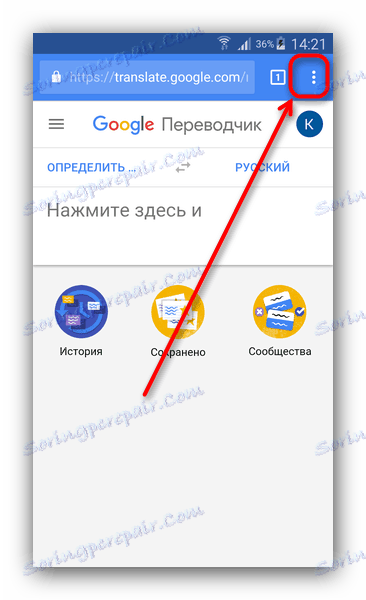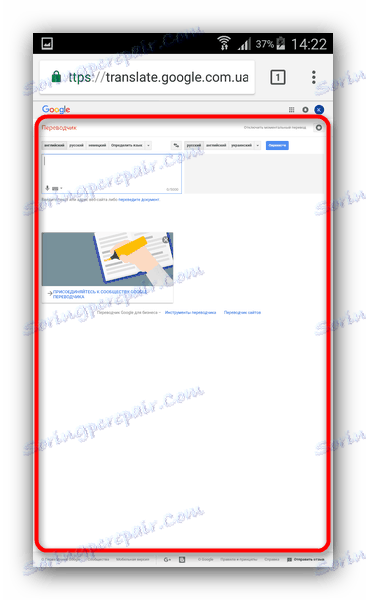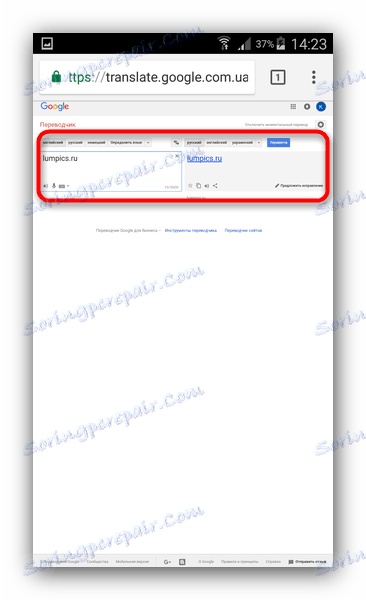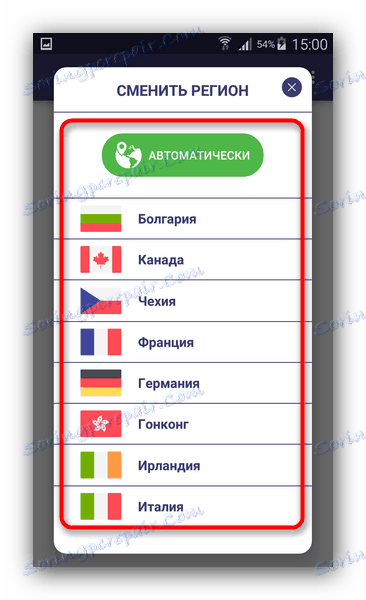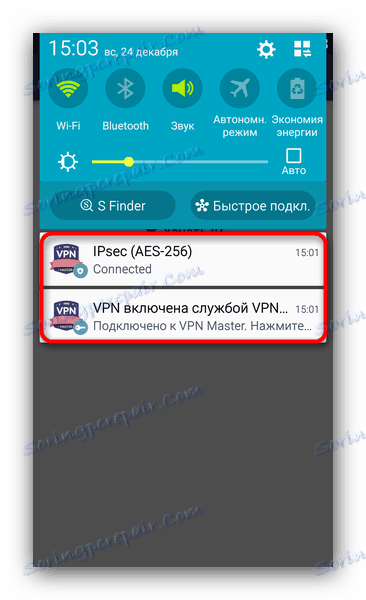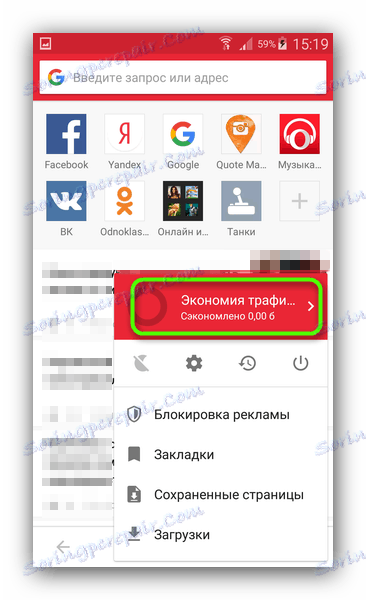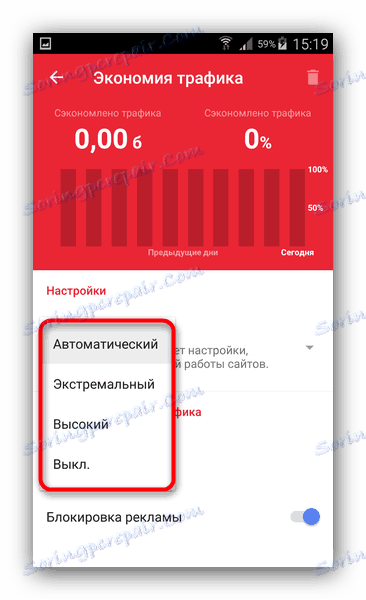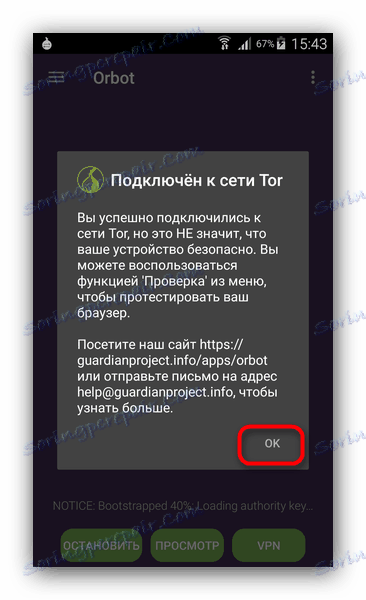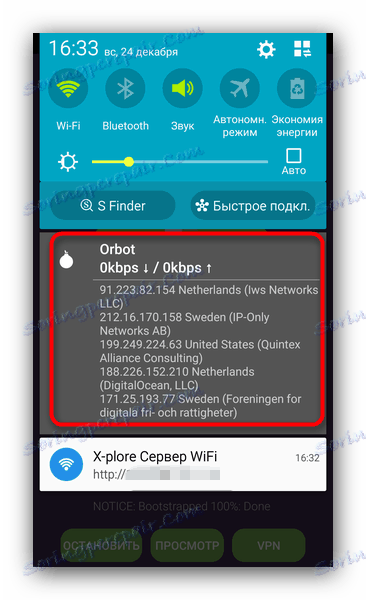Как да осъществите достъп до блокиран сайт от Android
В последно време фактът, че се блокира конкретен ресурс в интернет или отделна страница от него, се среща по-често. Ако сайтът работи по протокола HTTPS, той води до блокиране на целия ресурс. Днес ще ви кажем как да заобиколите такава ключалка.
съдържание
Ние имаме достъп до блокирани ресурси
Самият блокиращ механизъм работи на ниво доставчик - грубо казано, това е толкова голямо защитна стена , който или блокира или пренасочва трафика към IP адресите на конкретни устройства. Пропуск, който ви позволява да заобиколите ключалката, е да получите IP адрес, принадлежащ на друга държава, в която сайтът не е блокиран.
Метод 1: Google Преводач
Гениален метод, открит от наблюдателите на тази услуга от "корпорацията на доброто". Нуждаете се само от браузър, който да поддържа показването на компютърната версия на страницата "Преведени" на Google, Chrome ,
- Отворете приложението, отидете на страницата на преводача - намира се на адрес translate.google.com ,
- Когато страницата се зареди, отворете менюто на браузъра - с подчертан клавиш или като кликнете върху 3 точки в горния десен ъгъл.
![Достъп до менюто на Chrome]()
Поставете отметка в менюто срещу "Пълната версия" . - Вземи този прозорец.
![Пълна версия на Google Преводач в Chrome]()
Ако е твърде малък за вас, можете да отидете в пейзажен режим или просто да мащабирате страницата. - Въведете адреса на сайта, който искате да посетите в полето за превод.
![Въведете адреса на блокирания сайт в Google Translate в Chrome]()
След това кликнете върху връзката в прозореца за превод. Сайтът ще се зареди, но малко по-бавно - факт е, че връзката, получена чрез преводача, първо се обработва от сървъри на Google, разположени в САЩ. Поради това можете да получите достъп до блокирания сайт, тъй като той получи искане не от Вашия IP адрес, а от адреса на сървъра на преводача.
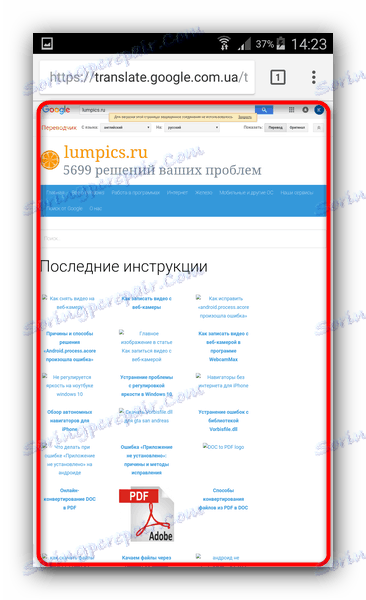
Методът е добър и прост, но има сериозен недостатък - невъзможно е да се разрешат страниците, заредени по този начин, така че ако например от Украйна искате да влезете VKontakte , този метод няма да работи за вас.
Метод 2: VPN услуга
Малко по-сложен вариант. Състои се от използването на виртуална частна мрежа - една мрежа в друга (например домашен интернет от доставчика), която ви позволява да маскирате трафика и да замените IP адресите.
В Android това се осъществява чрез вградените средства на някои браузъри (например Opera Max) или разширенията към тях или чрез отделни приложения. Нека да покажем този метод в действие на примера на последния - VPN Master.
- След като инсталирате приложението, стартирайте го. Главният прозорец ще изглежда така.
![Основен прозорец VPN мастер]()
С думата "Автоматично" можете да докоснете и да получите списък с конкретни държави, чиито IP адреси могат да се използват за достъп до блокирани сайтове.![Списък на наличните държави във VPN Master]()
Като правило автоматичният режим е достатъчен, затова препоръчваме да го оставите. - За да активирате VPN, просто плъзнете превключвателя под бутона за избор на регион.
![Активирайте VPN в приложението VPN Master]()
При първото използване на приложението получавате това предупреждение.![Активирайте VPN Master в приложението VPN Master]()
Кликнете върху OK . - След като се установи връзката на VPN, Master ще сигнализира за това с кратка вибрация и две известия ще се появят в лентата на състоянието.
![Главни известия за VPN в системната линия на Android]()
Първата е прякото управление на приложението, второто е стандартното известие за Android за активна VPN. - Готово - можете да използвате браузъра за достъп до блокирани по-рано сайтове. Също така благодарение на такава връзка е възможно да се използват и клиентски приложения - например за Vkontakte или не са налични в CIS Spotify. Още веднъж насочваме вниманието Ви към неизбежната загуба на интернет скорост.
Услугата на частните мрежи несъмнено е удобна, но повечето безплатни клиенти показват реклами (включително по време на браузване), както и ненулева вероятност от изтичане на данни: понякога създателите на VPN услуга могат да събират статистически данни за вас паралелно.
Метод 3: Уеб браузър с режим на пестене на трафика
Това също е един вид метод на използване, който използва не документирани функции, които не са предназначени за такова използване. Фактът е, че трафикът се запазва поради връзката с прокси сървър: данните, изпратени от страницата, отиват към сървъра на разработчиците на браузъра, компресирани и изпратени вече до клиентското устройство.
Подобни чипове имат, например, Opera Mini , които ще дадем като пример.
- Пуснете приложението и преминете през първоначалната настройка.
- След като отворите главния прозорец, проверете дали режимът за спестяване на трафик е активиран. Това може да стане, като кликнете върху бутона с изображението на логото на Opera в лентата с инструменти.
- В изскачащия прозорец в горната част има бутон "Управление на трафика" . Кликнете върху него.
![Бутон за достъп за запазване на трафика в Opera Mini]()
Разделът за настройка на този режим се отваря. По подразбиране трябва да бъде активирана опцията "Автоматично" .![Меню за избор на режим за запазване на трафика в Opera Mini]()
За целта ни е достатъчно, но ако е необходимо, можете да го превключите, като кликнете върху този елемент и изберете друг или изключете напълно спестяванията. - След като направите необходимите, върнете се в главния прозорец (чрез натискане на бутона "Назад" или бутона с изображението на стрелката горе вляво) и можете да въведете сайта, към който искате да отидете, в адресната лента. Тази функция работи значително по-бързо от специалната услуга VPN, така че може да не забележите спад на скоростта.
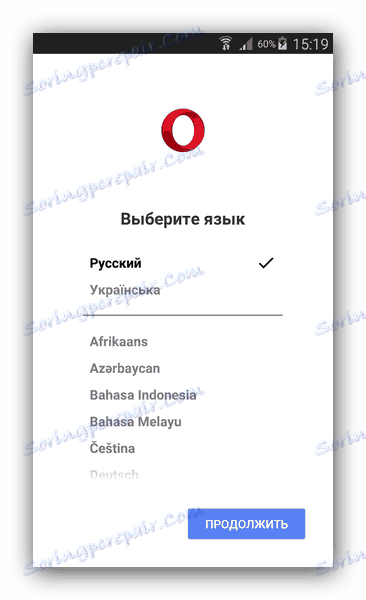
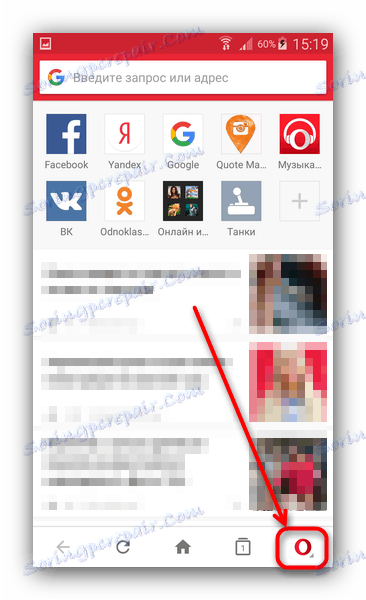
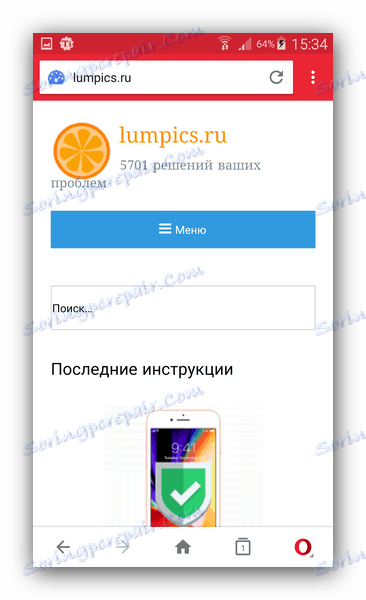
В допълнение към Opera Mini много други браузъри имат подобни възможности. Независимо от неговата простота, начинът на запазване на трафика все още не е панацея - някои сайтове, особено тези, които зависят от технологията Flash, няма да работят правилно. Освен това, използвайки този режим, можете да забравите за възпроизвеждане на музика онлайн или видео.
Метод 4: Клиенти на мрежата Tor
Технологията "блестяща" Tor е известна основно като инструмент за сигурно и анонимно използване на интернет. Поради факта, че трафикът в мрежите му не зависи от местоположението, технически е трудно да го блокирате, поради това, което можете да отидете на сайтове, които по друг начин са недостъпни.
Има няколко приложения за клиенти на Tor за Android. Предлагаме ви да използвате официална, наречена Orbot.
- Стартирайте приложението. По-долу забележите трите бутона. Нуждаем се от левия, "Стартиране" .
![Стартиране на връзката с TOR в Orbot]()
Кликнете върху него. - Приложението ще започне връзката с мрежата Tor. Когато се инсталира, ще видите подходящо известие.
![Успешно свързване с TOR в Orbot]()
Кликнете върху Ok . - Готово - в основния прозорец и в уведомлението за състоянието на лентата можете да видите състоянието на връзката.
![Данни за състоянието на връзката с TOR в Orbot]()
Но няма да каже нищо на мирянина. Във всеки случай можете да използвате любимия си уеб чейнджър за достъп до всички сайтове или да използвате клиентски приложения.Ако по някаква причина не можете да установите връзка по обичайния начин, на ваше разположение има алтернатива под формата на VPN връзка, която не се различава от описаната в Режим 2.

Обикновено Orbot може да се опише като опция за печелене, но поради особеностите на работата на тази технология скоростта на връзката значително ще намалее.
За да обобщим, ние отбелязваме, че ограниченията за достъп до определен ресурс могат да бъдат оправдани, затова Ви препоръчваме да останете изключително бдителни, когато посещавате такива сайтове.